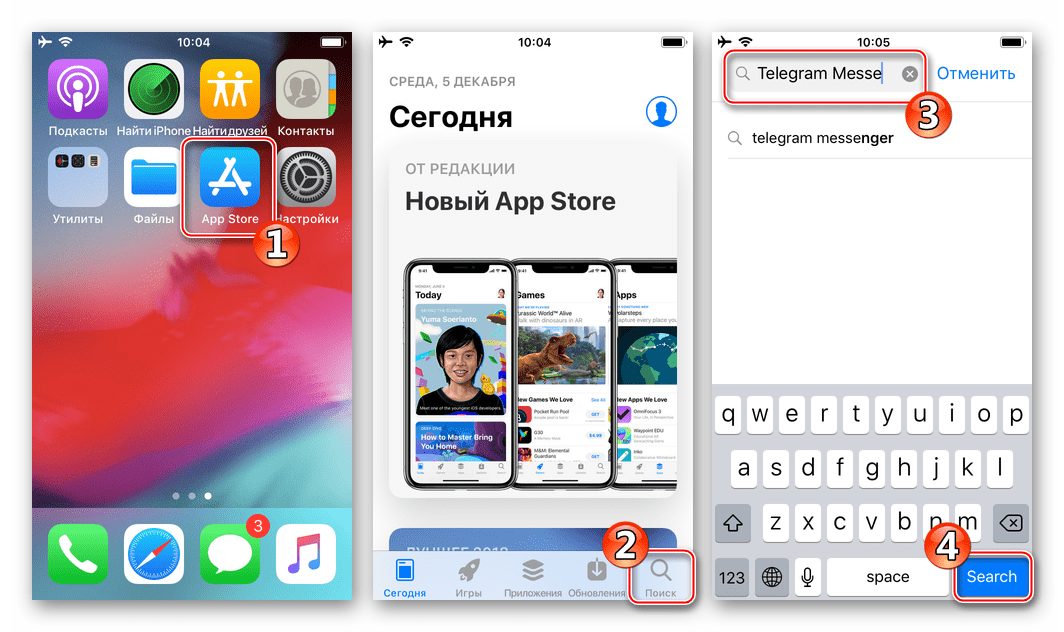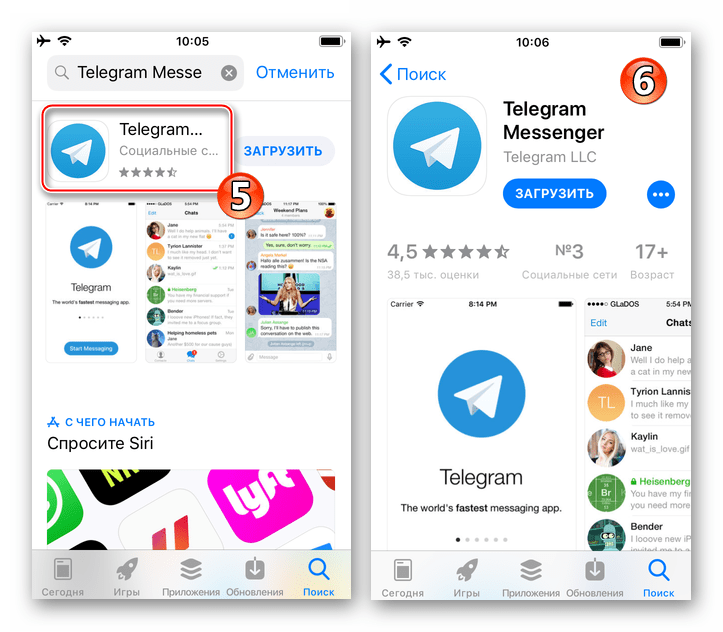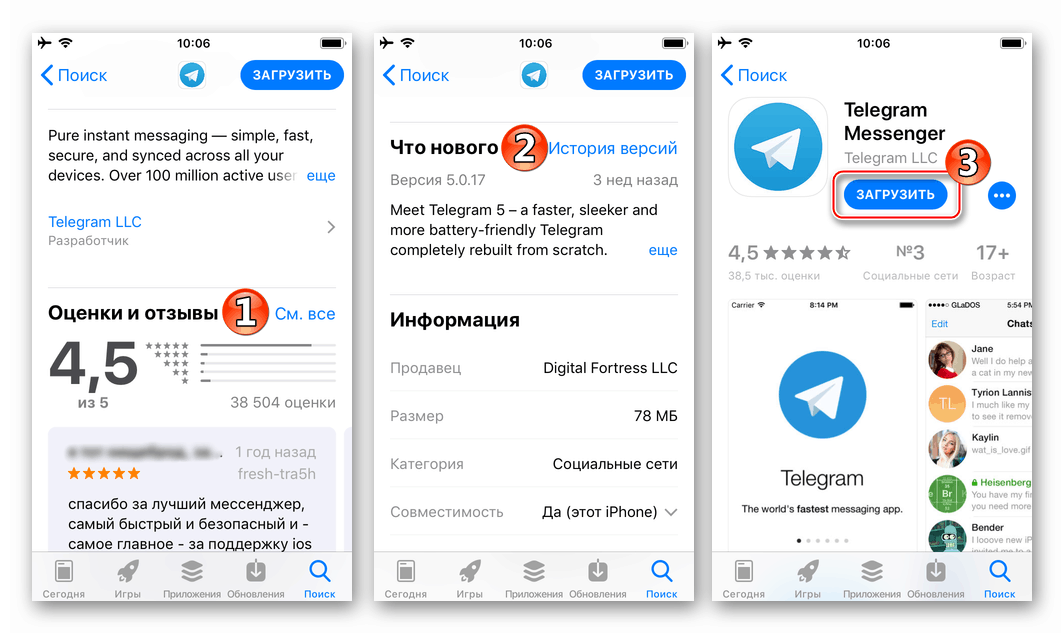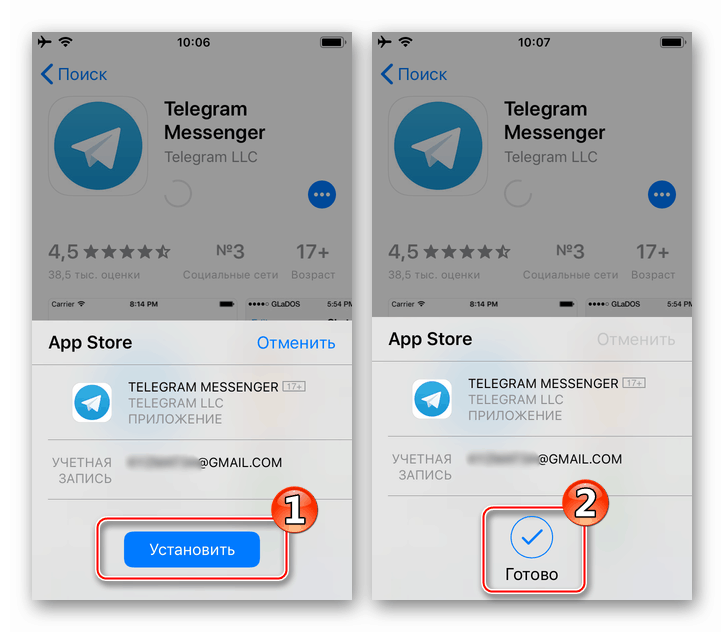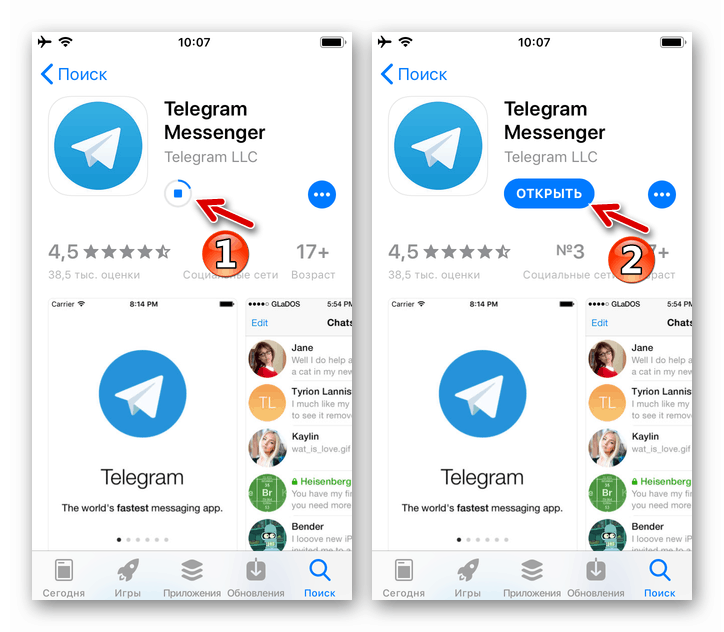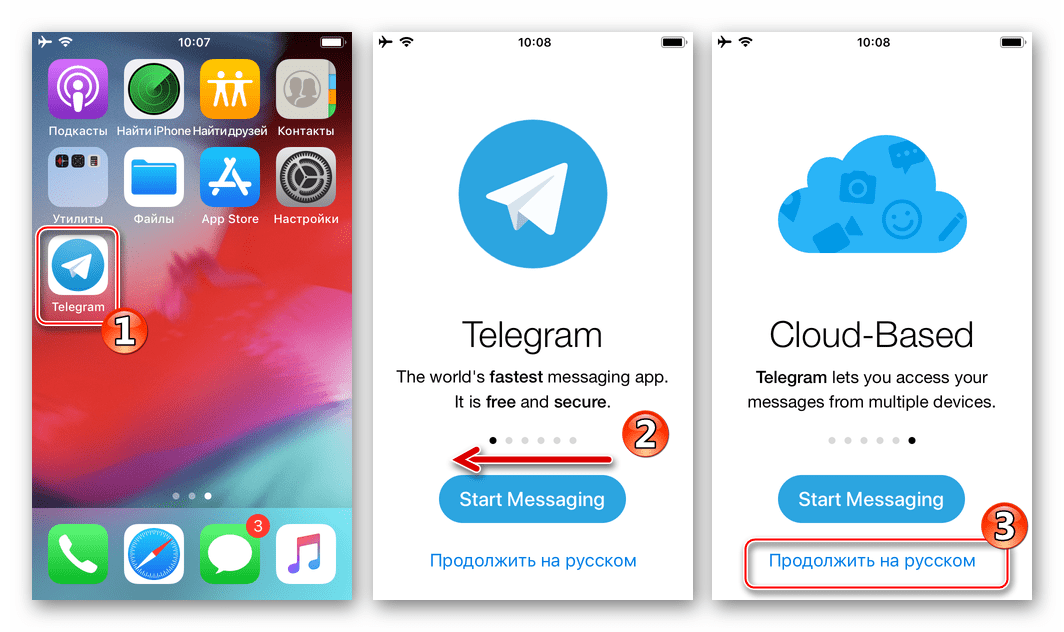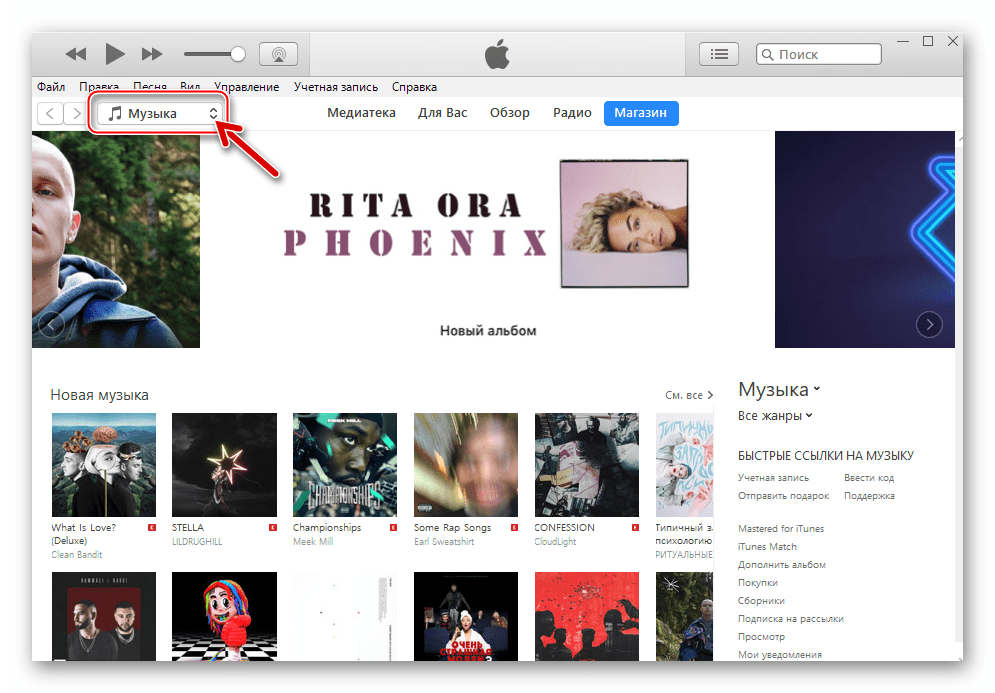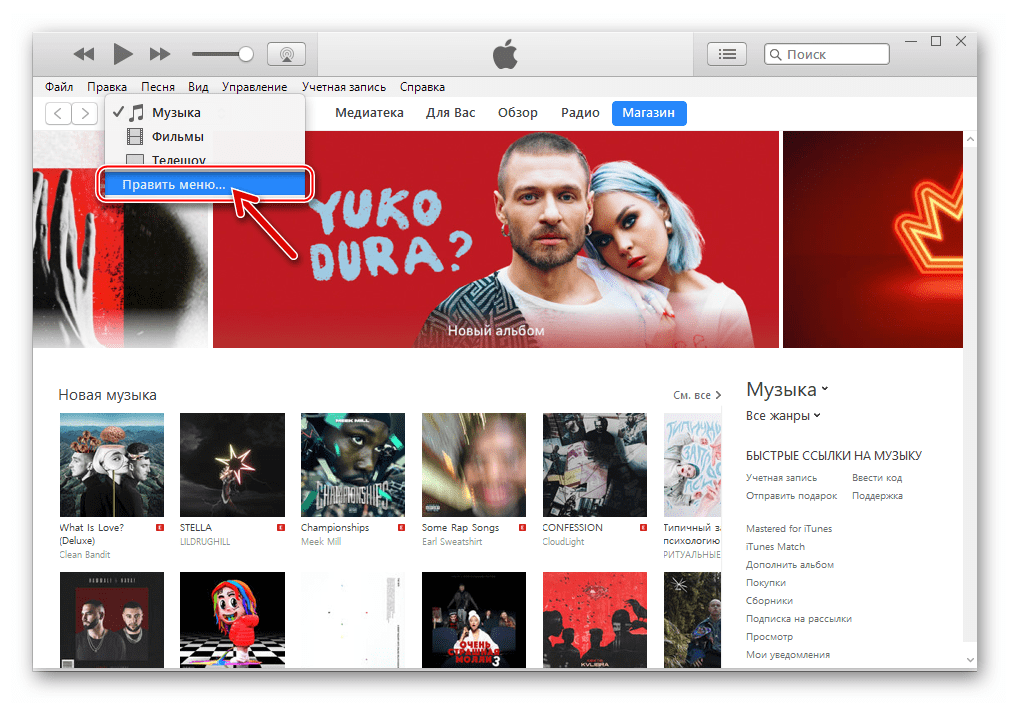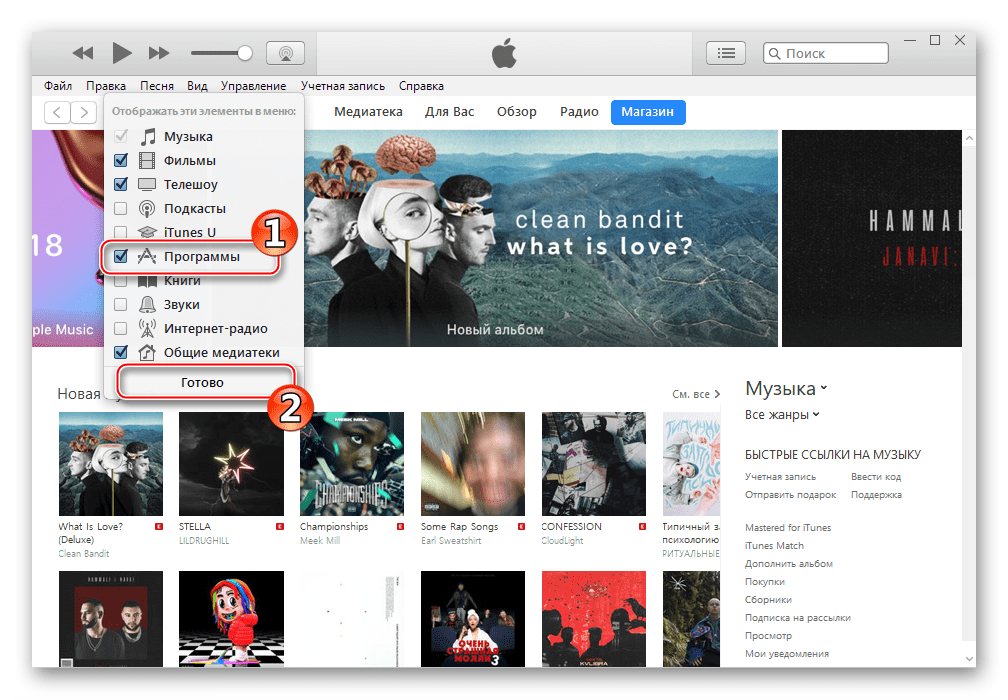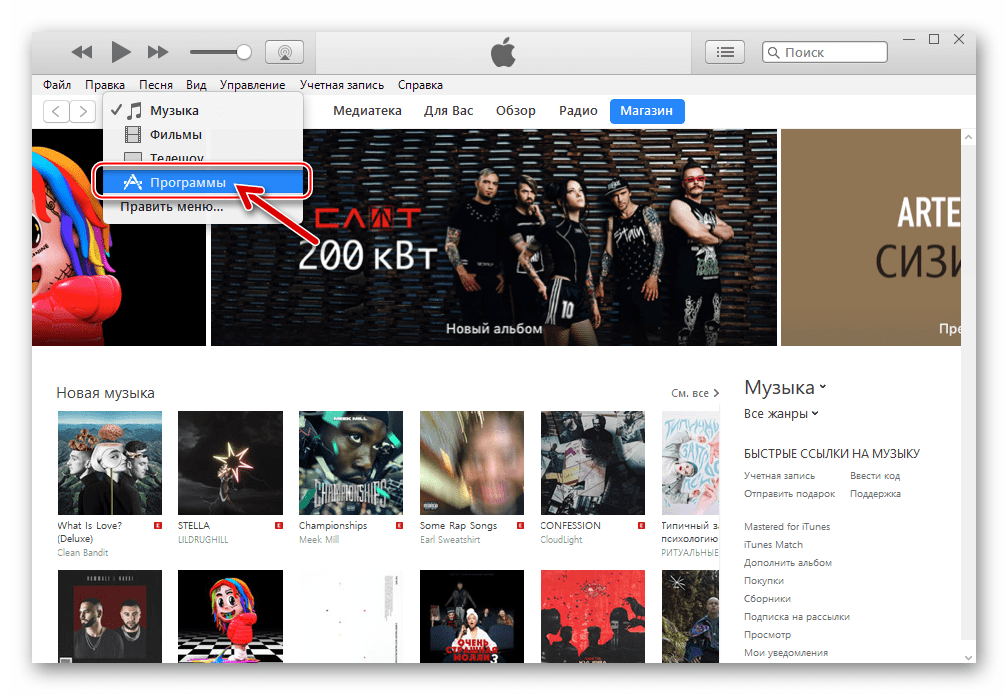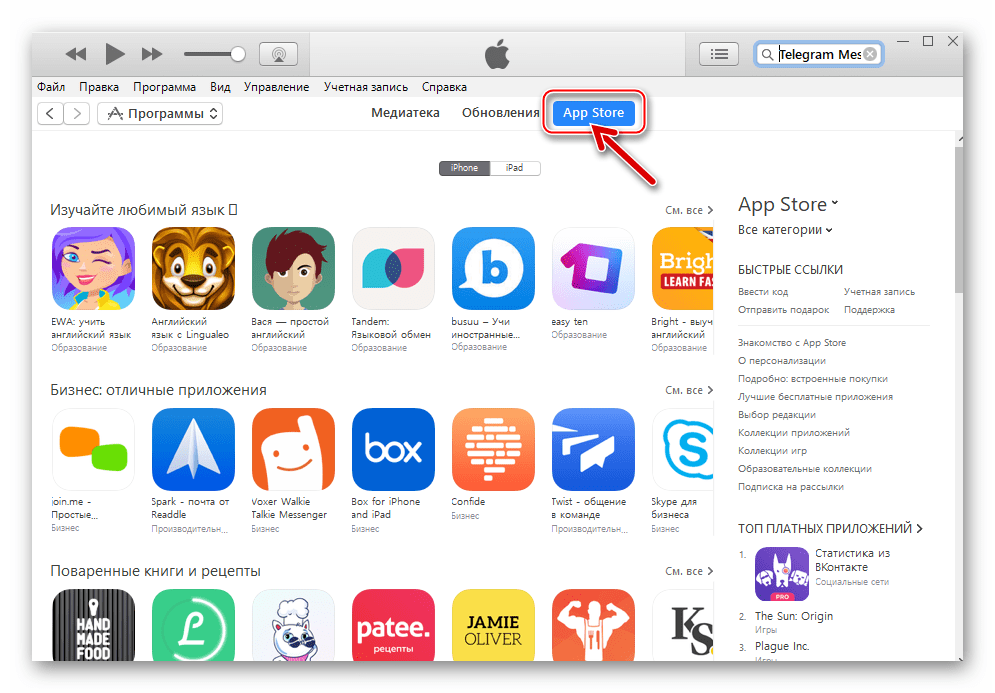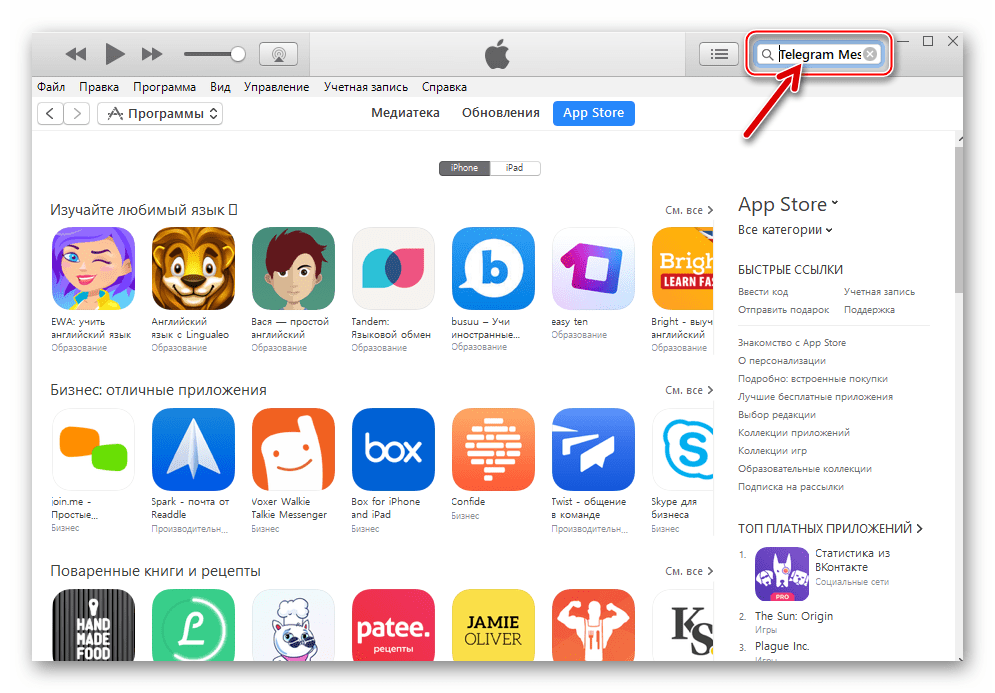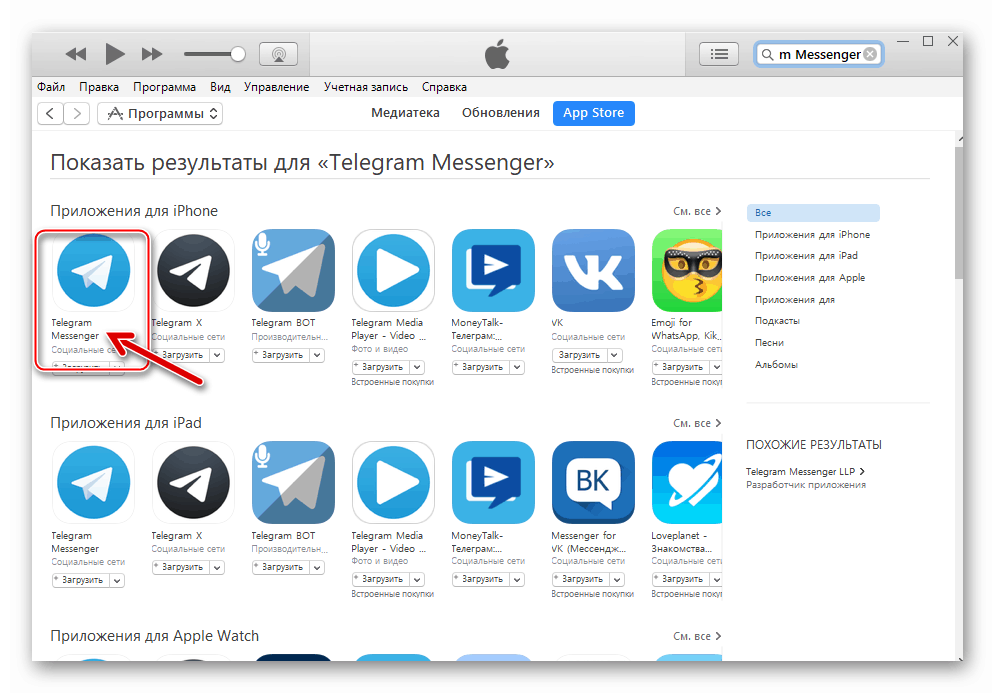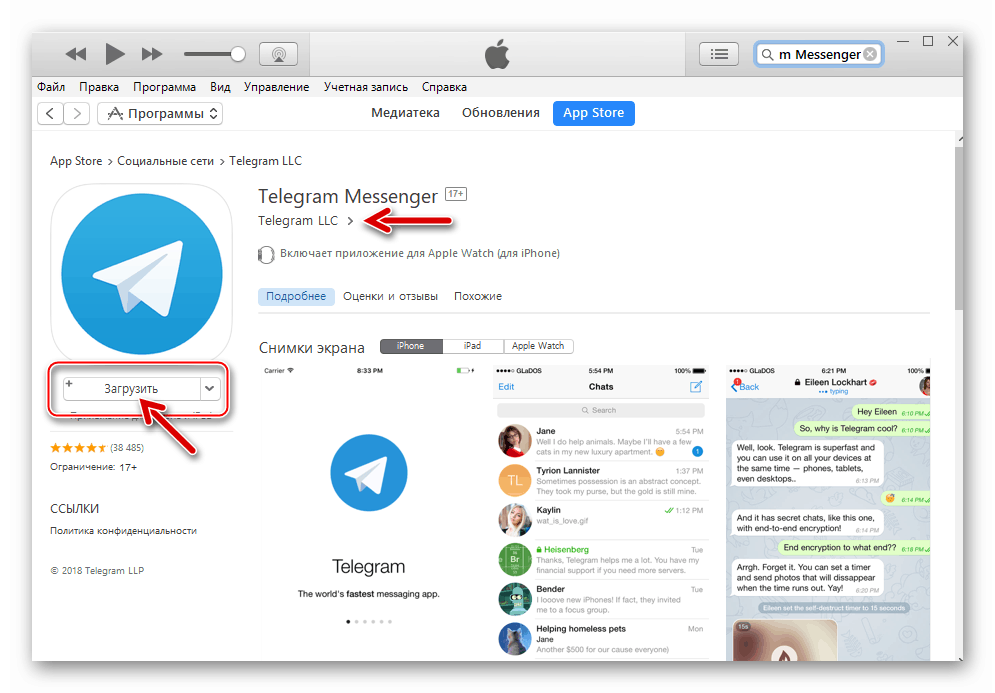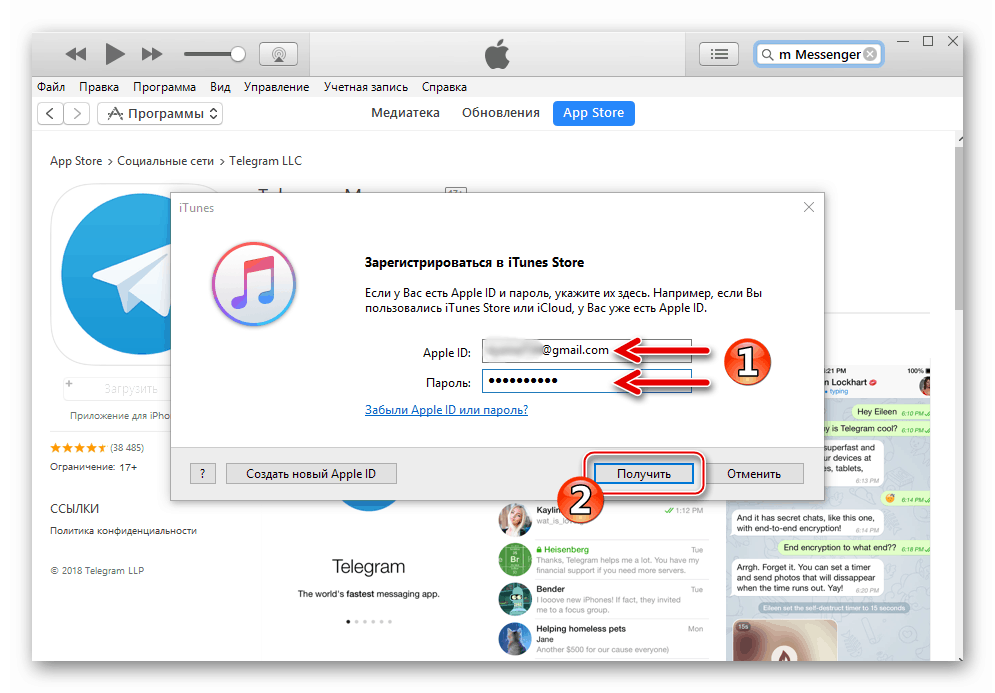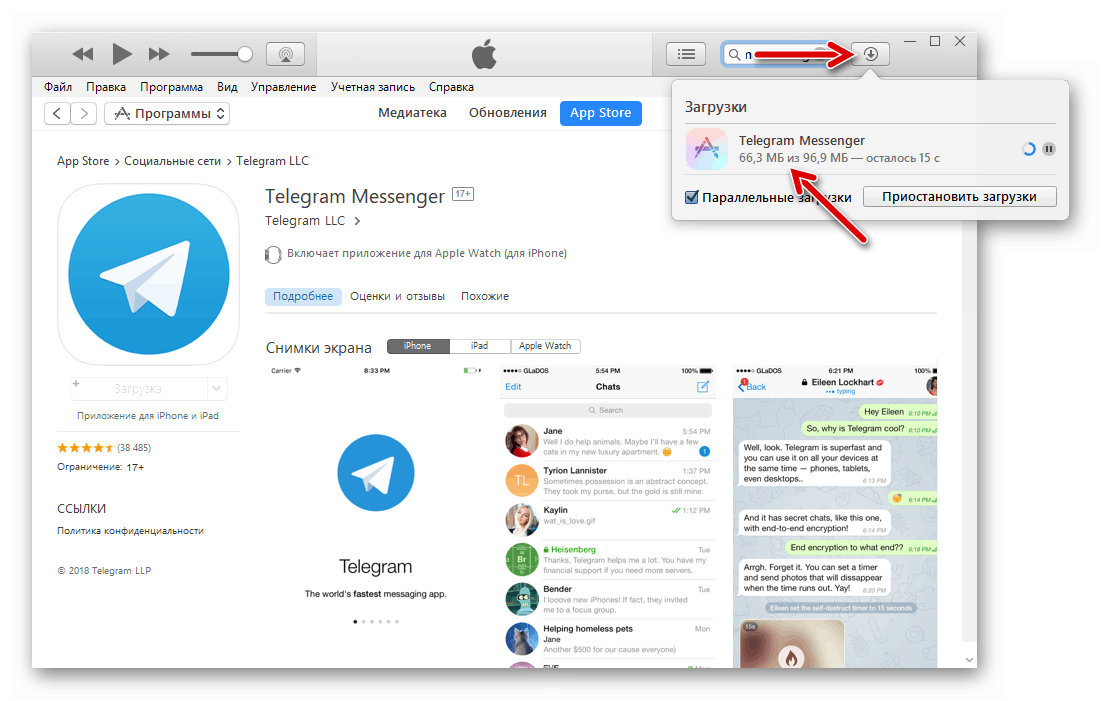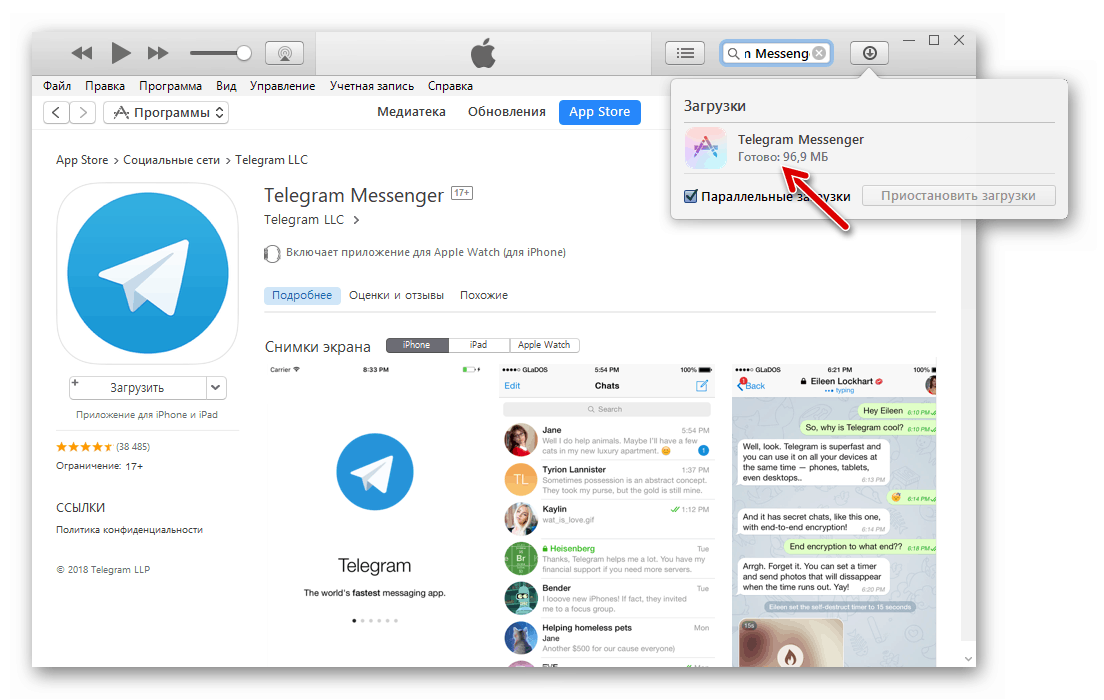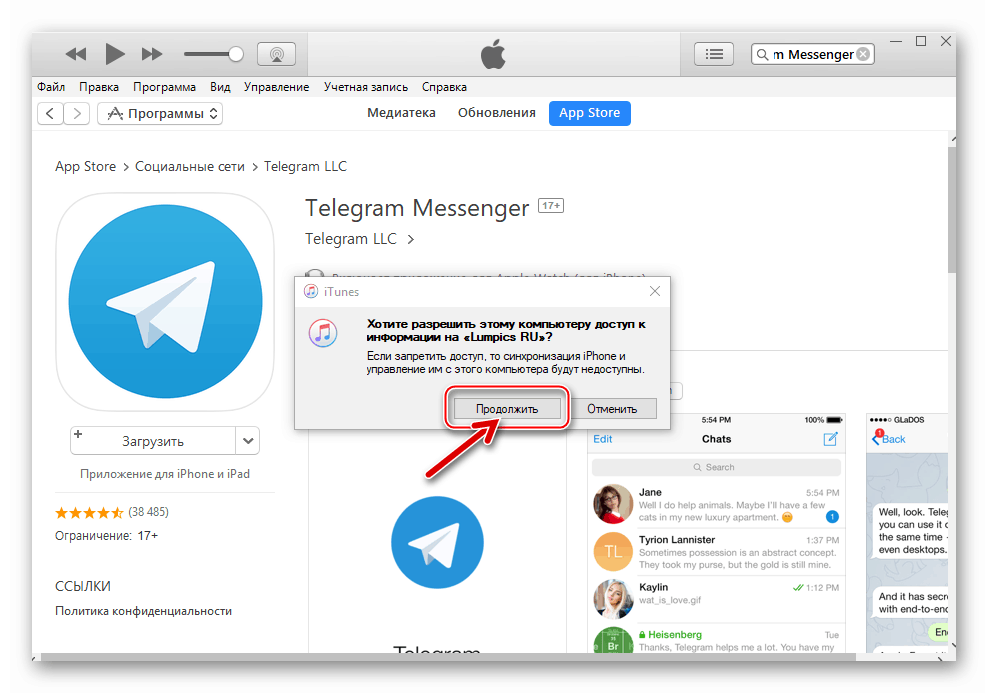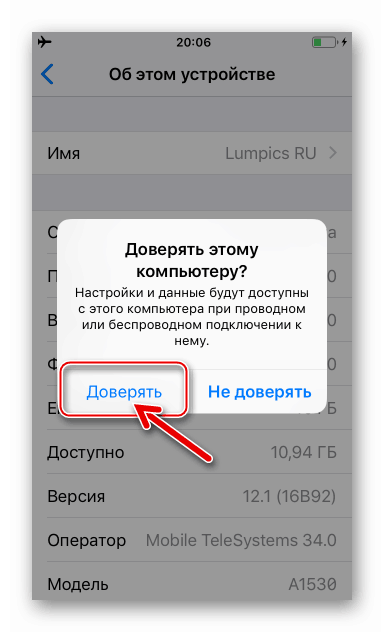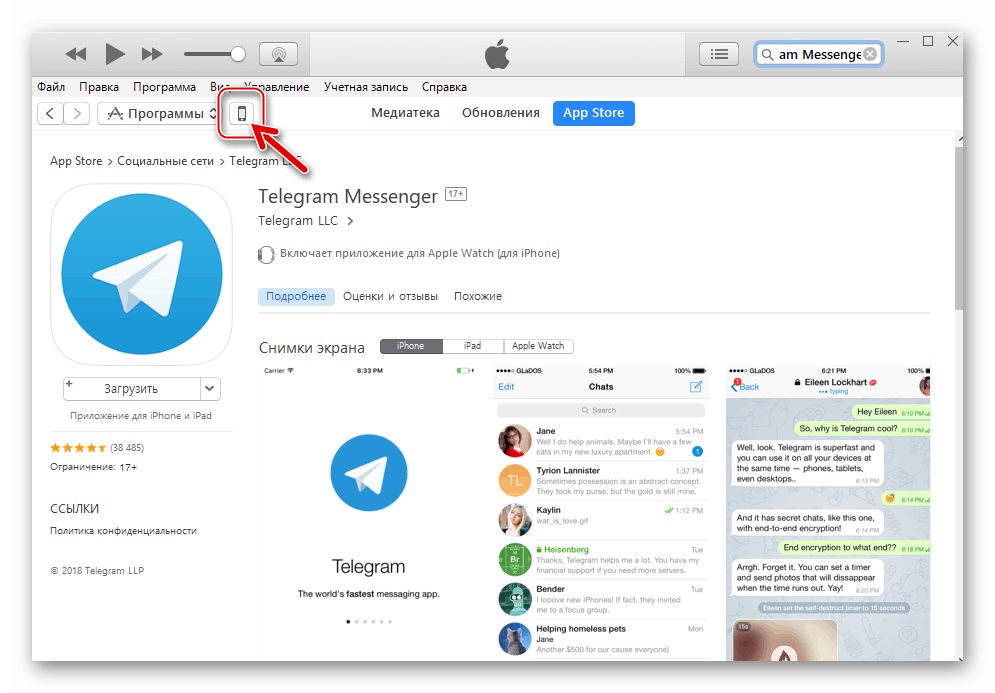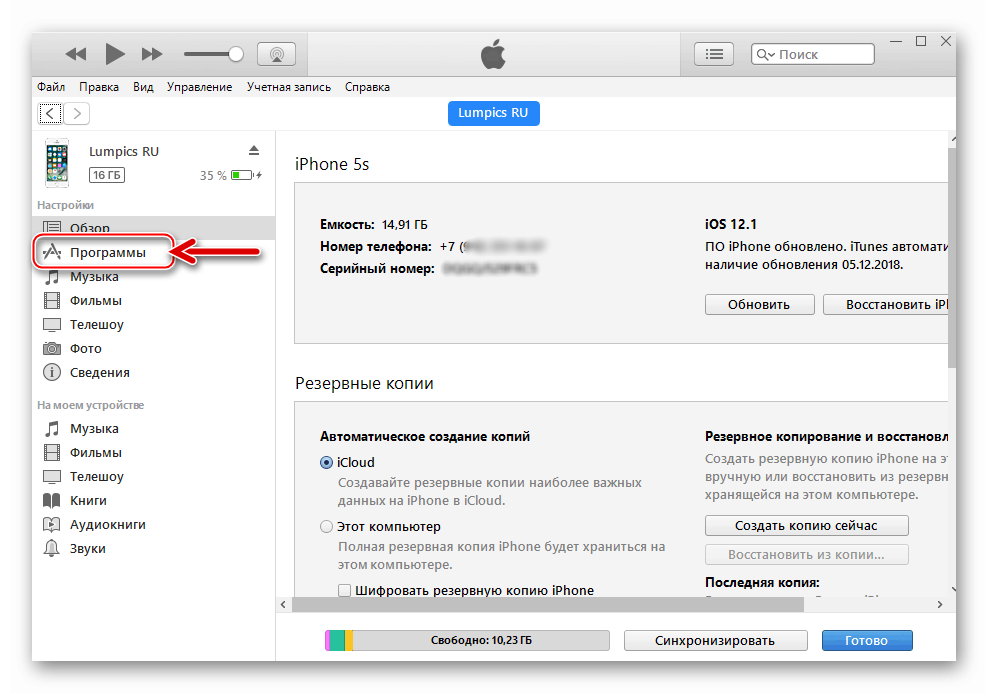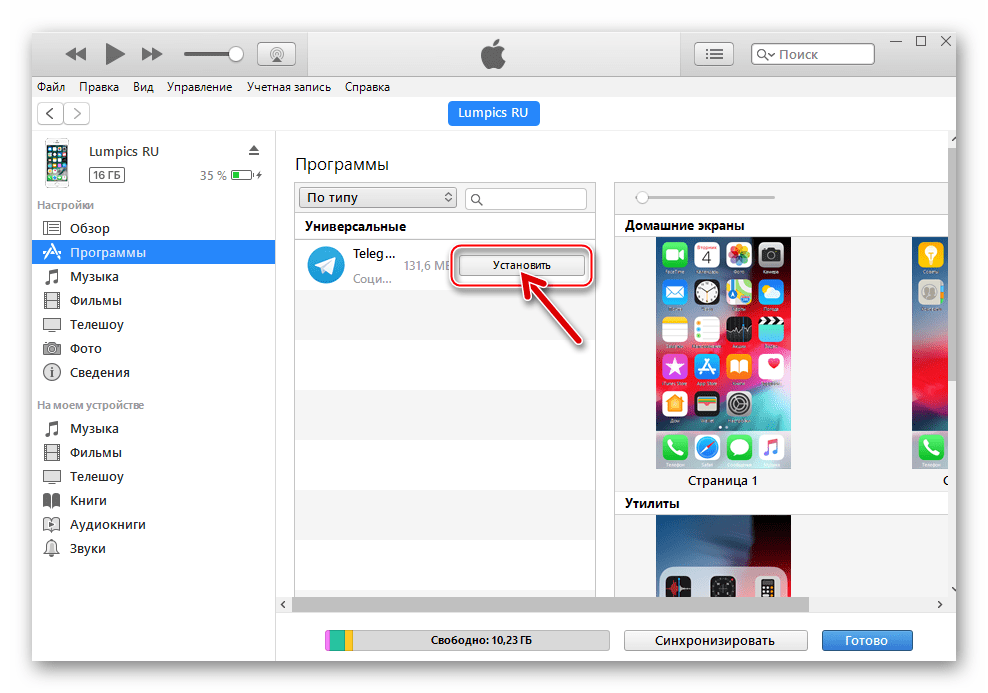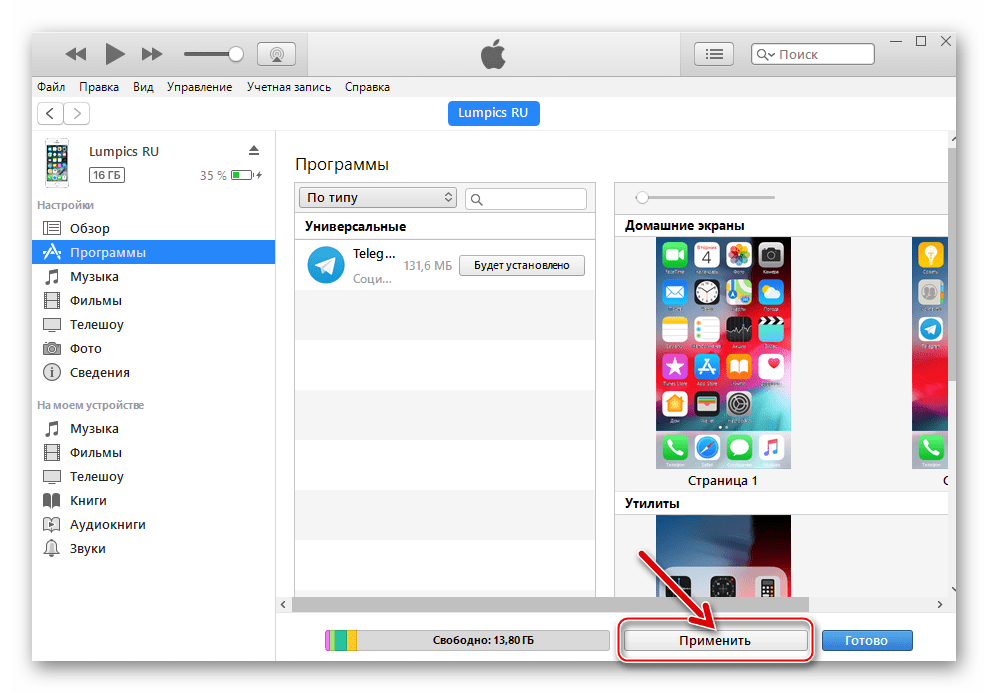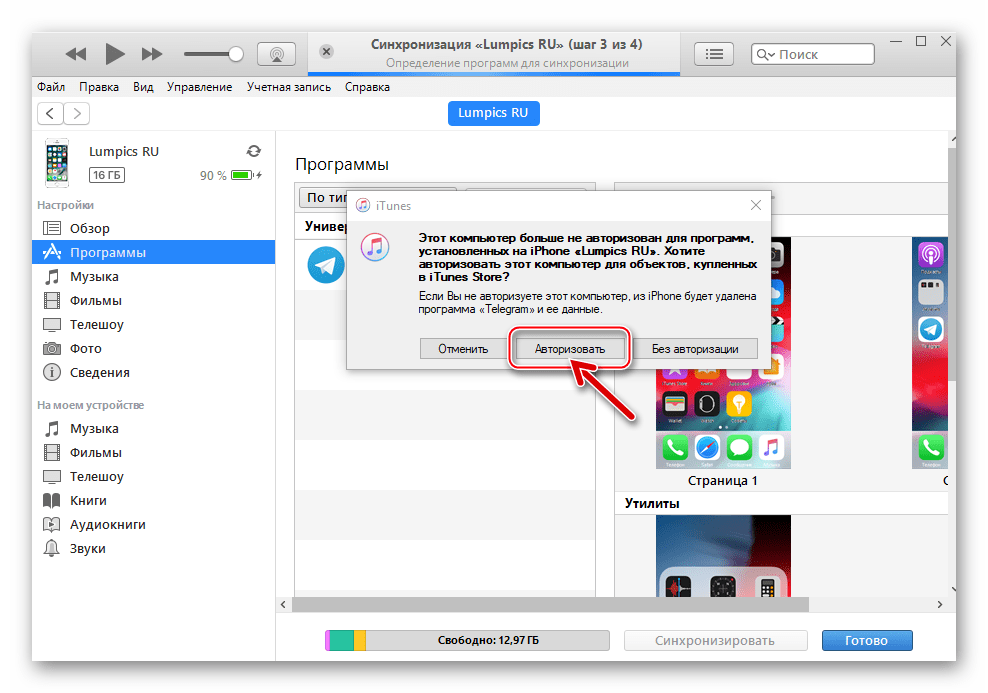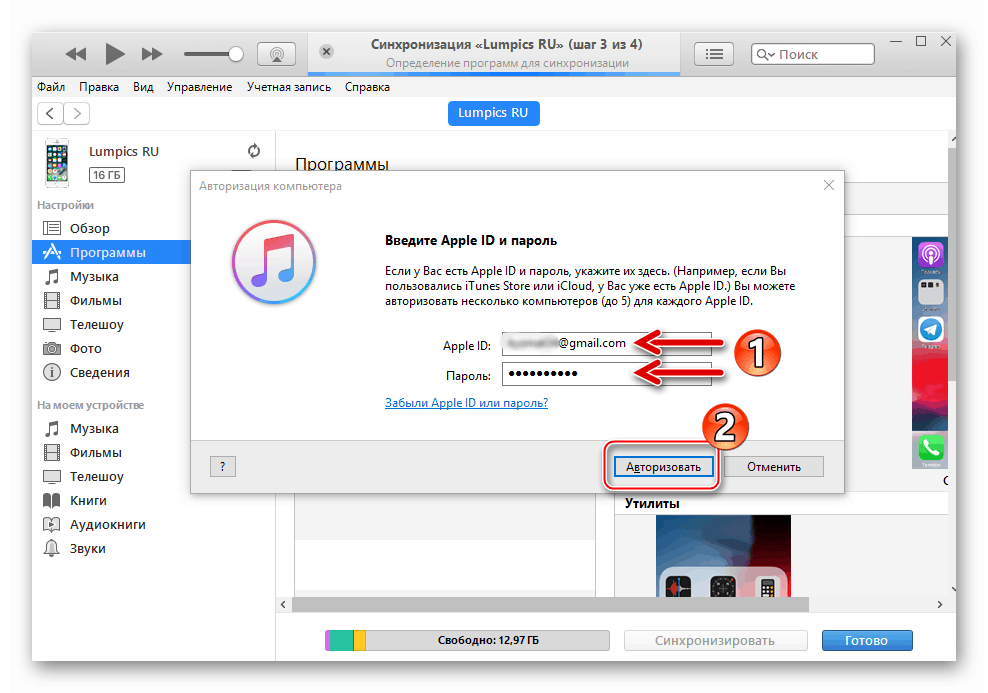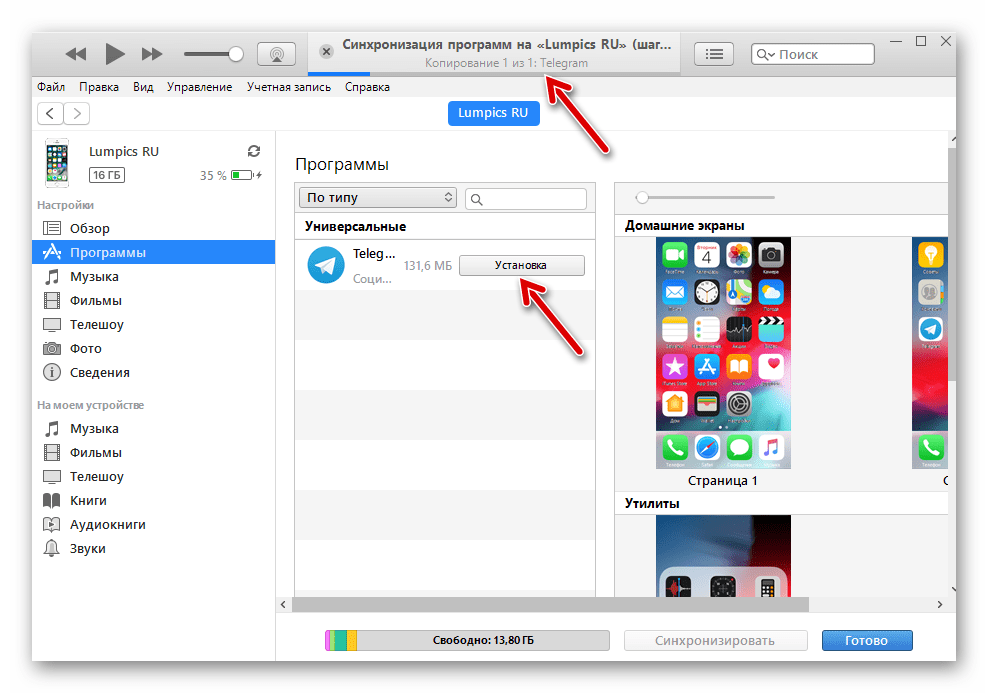Способи установки месенджера Telegram на iPhone
Стрімко поширився по всьому світу і при цьому продовжує розвиватися месенджер Telegram пропонує кожному своєму користувачеві масу цікавих, корисних, і навіть в якійсь мірі унікальних можливостей. Перший крок на шляху отримання доступу до всіх функцій системи обміну інформацією - це установка програми-клієнта месенджера в свій пристрій. У пропонованому вашій увазі матеріалі розглянуті методи інсталяції телеграм в найвідоміші і популярні смартфони сучасності - Apple iPhone.
Як встановити Telegram на iPhone
Користувачі смартфонів, що випускаються знаменитою компанією Apple, можуть дуже швидко долучитися до аудиторії мессенджера і отримати доступ до всіх його функцій, інсталював iOS-додаток Telegram для iPhone . Установку клієнта сервісу можливо здійснити не єдиним способом.
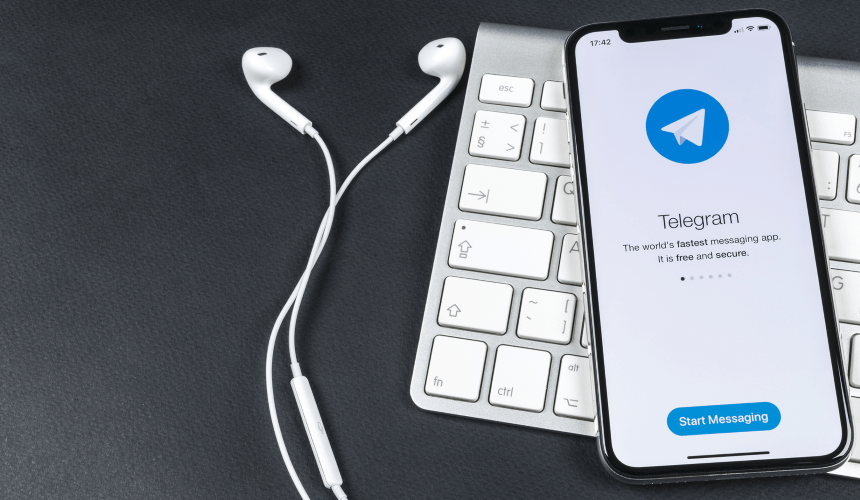
Спосіб 1: iPhone
Найпростіший метод отримання месенджера телеграм на айфоне - це його завантаження та інсталяція з фірмового магазину додатків Еппл, встановленого на кожному мобільному девайсі виробника. Можна сказати, що нижчевикладена інструкція є найшвидшим і «правильним» способом інсталяції, а її застосування рекомендується в першу чергу.

- Перейдіть з iPhone за посиланням зі статті-огляду програми-клієнта для iOS у нас на сайті або відкрийте App Store і знайдіть сторінку Telegram Messenger,
![Telegram для iPhone установка з App Store - пошук месенджера в каталозі магазина]()
ввівши відповідний запит в поле пошуку по Магазину і потім торкнувшись «Search».
![Telegram для iPhone сторінка месенджера в App Store]()
- Ознайомившись, за бажанням, з інформацією про встановлюється засобі, торкніться "ЗАВАНТАЖИТИ" під його найменуванням.
![Telegram для iPhone інформація про програму-клієнта в App Store, початок завантаження месенджера]()
В області сплив знизу екрану запиту тапніте «Встановити».
![Telegram для iPhone підтвердження початку установки месенджера з Apple App Store]()
- Чекайте, поки пакет, що містить компоненти програми-клієнта телеграм для Агіос, буде завантажений в пам'ять айФону, а потім автоматично інстальований.
![Telegram для iPhone процес завантаження та інсталяції месенджера з Apple App Store]()
- Запустіть месенджер, тапнув «ВІДКРИТИ» на сторінці кошти в App Store або скориставшись іконкою Telegram, що з'явилася на робочому столі iPhone серед інших додатків. Ознайомтеся з головними перевагами месенджера, змахуючи інформаційні екрани вліво, а потім натисніть «Продовжити російською».
![Telegram для iPhone запуск месенджера після установки з Apple App Store]()
- Залишилося авторизуватися в сервісі або зареєструвати новий акаунт і всі функції месенджера стануть доступними.
![Telegram для iPhone авторизація або реєстрація в месенджері]()
Спосіб 2: ПК або ноутбук
Для установки клієнта месенджера Telegram, як, втім, і будь-якого іншого iOS-додатки в iPhone, можна використовувати додатки, що функціонують в середовищі Windows. Перший інструмент такого роду, застосовуваний користувачами "яблучних" девайсів, - це фірмовий програмний комплекс від Apple - iTunes . Крім офіційного софта від виробника, розглянемо один з дієвих щодо обговорюваного питання програмних інструментів, створених сторонніми розробниками.

iTunes
Для успішного виконання інструкції нижче не підійдуть нові збірки Айтюнс (в них немає можливості доступу до Apple App Store). Тому, якщо у вашому ПК / ноутбуку інстальовано додаток версії вище 12.6.3.6, його доведеться видалити, а потім встановити більш «старий» варіант. Дистрибутив потрібної збірки, що підходить для маніпуляцій, які передбачають установку iOS-додатків в iPhone, доступний до завантаження за наступним посиланням.
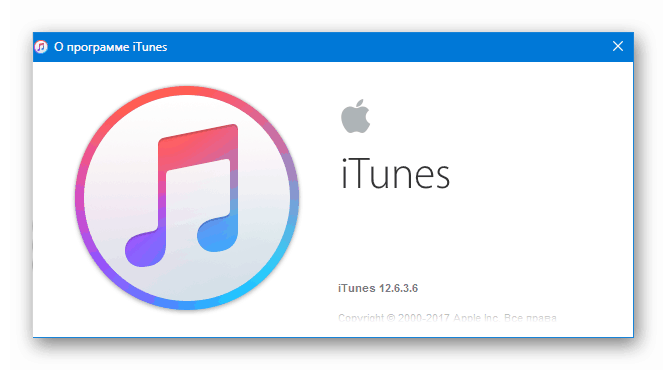
Завантажити iTunes 12.6.3.6 для Windows з можливістю доступу в Apple App Store
Процес деінсталяції і установки iTunes вже описаний в матеріалах на нашому сайті, скористайтеся запропонованими в них рекомендаціями.
Детальніше:
Як повністю видалити iTunes з комп'ютера
Як встановити iTunes на комп'ютер
- Відкрийте Айтюнс 12.6.3.6.
- Для доступу до можливості завантажити програму Telegram вам буде потрібно пункт «Програми» в меню розділів iTunes. Спочатку (після першого запуску софта) дана опція не відображається серед доступних, потрібно її активувати:
- Клацанням лівої кнопки миші розгорніть меню розділів додатка Айтюнс.
- У списку натисніть "Правити меню».
- Оснастіть відміткою чекбокс «Програми» і підтвердіть дію натисканням «Готово».
- Перейдіть в доступний тепер розділ «Програми».
- Перейдіть на вкладку «App Store».
![Telegram для iPhone iTunes - меню розділів програми]()
![Telegram для iPhone установка через iTunes - Правити меню розділів програми]()
![Telegram для iPhone iTunes потрібно приховувати пункту Програми в меню розділів]()
![Telegram для iPhone iTunes перехід в розділ Програми додатки]()
![Telegram для iPhone iTunes перехід в App Store з розділу Програми в додатку]()
- Тепер потрібно знайти месенджер в каталозі додатків Апп Стора:
- В поле пошуку напишіть запит «Telegram Messenger» і натисніть «Enter» на клавіатурі.
- Серед результатів пошуку в розділі «Програми для iPhone» знайдіть іконку месенджера і клацніть по посиланню «Telegram Messenger Соціальні мережі».
![Telegram для iPhone iTunes пошук месенджера в Apple App Store]()
![Telegram для iPhone iTunes перехід на сторінку месенджера в Apple App Store]()
- Завантажте «дистрибутив» месенджера на комп'ютер:
- Переконавшись, що розробник програми, яке демонструють на сторінці - це «Telegram LCC», клікніть кнопку «Завантажити» під логотипом месенджера.
- У вікні з вимогою авторизуватися в iTunes Store заповніть поля логіна Apple ID і пароля, після чого натисніть "Отримати».
- Чекайте завершення скачування пакета, що містить компоненти програми-клієнта телеграм
![Telegram для iPhone iTunes - процес завантаження месенджера з Apple App Store]()
з серверів Apple на диск ПК.
![Telegram для iPhone iTunes 12.6.3.6 завантаження месенджера на диск ПК завершена]()
![Telegram для iPhone iTunes початок завантаження месенджера на диск ПК]()
![Telegram для iPhone iTunes авторизація за допомогою Apple ID перед початком завантаження месенджера]()
- Переходьте до безпосередньої інсталяції програми-клієнта в iPhone:
- Підключіть девайс до ЮСБ-порту ПК і відповідайте ствердно ( «Продовжити») на запит про надання доступу до даних, що надійшов від iTunes.
- Тапніте «Довіряти» в віконці-запиті, який з'явився на екрані смартфона.
- Перейдіть в розділ управління пристроєм через iTunes, якшо по кнопці з зображенням смартфона в вікні програми.
- Зайдіть в «Програми» з меню зліва.
- Якщо все вищеперелічене було виконано, то скачаний з App Store в результаті виконання пункту №4 цієї інструкції Теlegram для iPhone наявна в списку iOS-додатків, доступних для інтеграції в смартфон. Клацніть по кнопці «Встановити» біля назви месенджера.
- В результаті виконання попереднього пункту інструкції назва кнопки «Встановити» зміниться на «Буде встановлено». Далі клікніть «Застосувати» у нижній частині вікна Айтюнс.
- Через деякий час надійде запит про необхідність авторизації ПК для роботи з підключеним екземпляром айФону - клікніть «Авторизувати».
![Telegram для iPhone авторизація комп'ютера в iTunes перед синхронізацією і інсталяцією месенджера]()
Далі підтвердіть дію, ввівши Apple ID і пароль в наступному відобразиться віконці і клацнувши «Авторизувати» ще раз.
![Telegram для iPhone iTunes підтвердження авторизації комп'ютера перед установкою месенджера]()
![Telegram для iPhone iTunes - підключення смартфона до ПК, підтвердження запиту на доступ до даних]()
![Telegram для iPhone підтвердження запиту при підключенні смартфона до iTunes для установки месенджера]()
![Telegram для iPhone iTunes перехід в розділ управління девайсом]()
![Telegram для iPhone iTunes перехід в Програми з розділу управління девайсом]()
![Telegram для iPhone кнопка Встановити в розділі Програми iTunes]()
![Telegram для iPhone кнопка Застосувати в iTunes для початку синхронізації та установки месенджера]()
- Чекайте закінчення синхронізації даних, під час якої буде інстальований і месенджер.
![Telegram для iPhone iTunes процес синхронізації і одночасно установки месенджера в смартфон]()
Якщо в процесі обміну даними між смартфоном і ПК подивитися на робочий стіл iOS-девайса, можна спостерігати, як додаток месенджера поступово завантажується, а потім встановлюється. Як тільки іконка Telegram прийме «нормальний» вигляд, запуск клієнта стане можливим.
- Завершення установки телеграм на айФон в Айтюнс підтверджується появою біля найменування додатки кнопки «Видалити». Натисніть "Готово" внизу вікна iTunes і відключіть смартфон від комп'ютера.
- Запустіть інстальовані додаток Telegram на айфоне і переходите до авторизації в сервісі, а потім подальшого використання функцій месенджера.
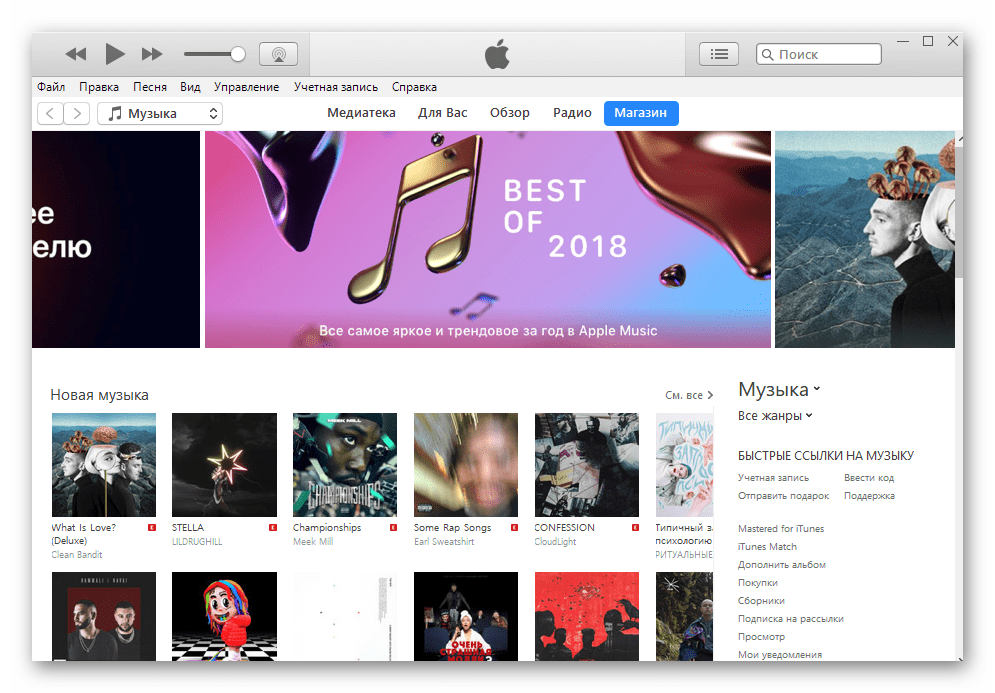
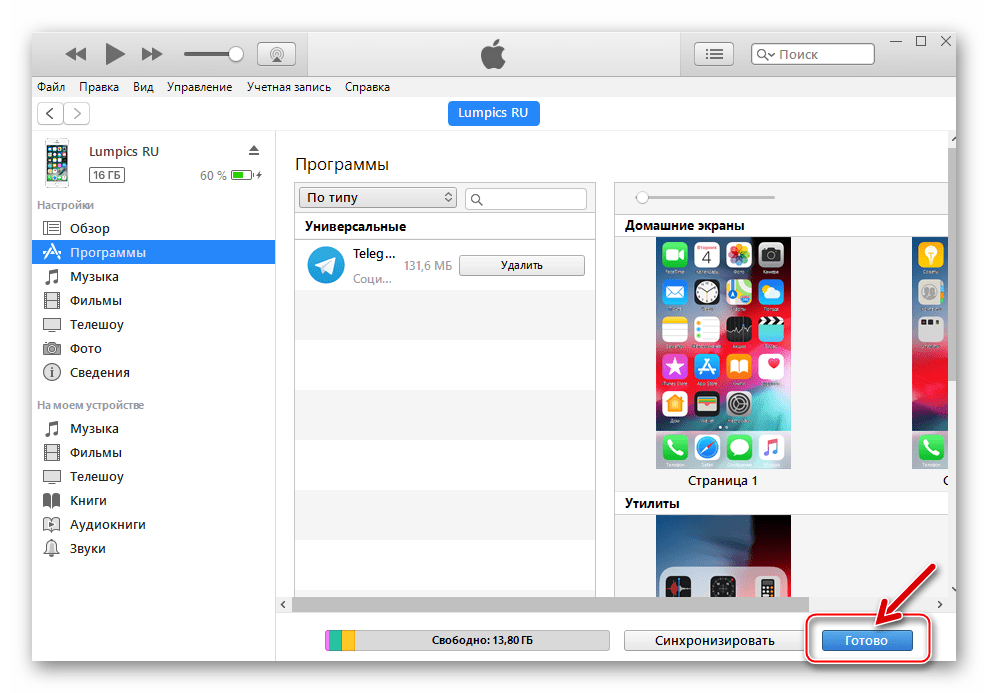
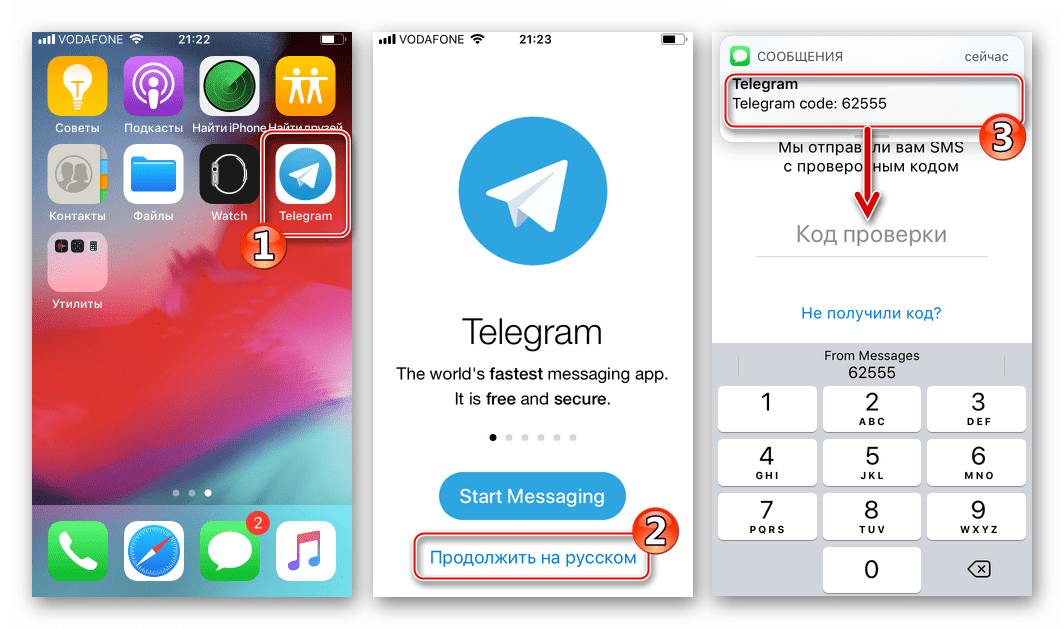
iTools
Встановлювати iOS-додатки в iPhone c комп'ютера можливо не тільки через iTunes - сторонні розробники пропонують ряд інструментів, що дозволяють вирішити розглянуту задачу не менш ефективно. Розглянемо установку Telegram, з використанням одного з найпопулярніших неофіційних інструментів для роботи з девайсами Apple - iTools.
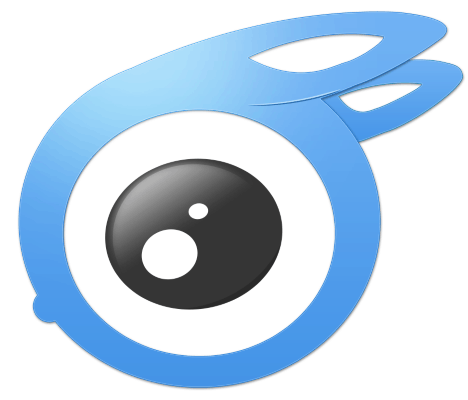
Крім кошти інсталяції месенджера, для виконання інструкції нижче знадобиться IPA-файл телеграм - своєрідний архів з компонентами програми, призначений для розгортання в середовищі iOS. IPA-файл можна завантажити з різних інтернет-ресурсів, використавши для пошуку посилання на завантаження пакета Яндекс або Google, але такий підхід небезпечний - є ризик отримання недостовірних і навіть заражених комп'ютерними вірусами архівів.
Найкращим рішенням при копіюванні IPA-файлів з App Store до себе на комп'ютер є застосування iTunes:
- Виконайте пункти - 1-4 запропонованої вище інструкції по інсталяції месенджера в айФон через iTunes. Потім перейдіть в «Медіатека», клікнувши по однойменній вкладці у вікні програми, - тут і буде відображатися завантажений пакет.
- Для відкриття папки, де зберігається файл IPA, клікніть по іконці програми правою кнопкою миші і виберіть пункт «Показати в Провіднику Windows» з меню.
- Далі можна скопіювати пакет для зберігання в будь-який каталог на диску ПК. Також можна просто запам'ятати шлях розташування файлу, а в подальшому вибирати його при використанні програми-установника.
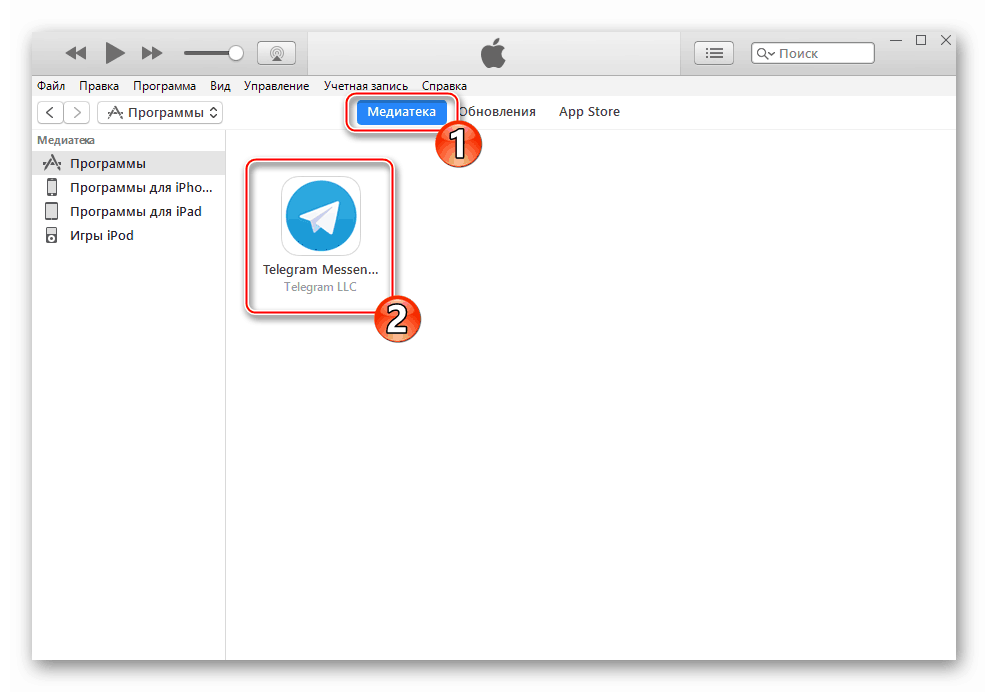
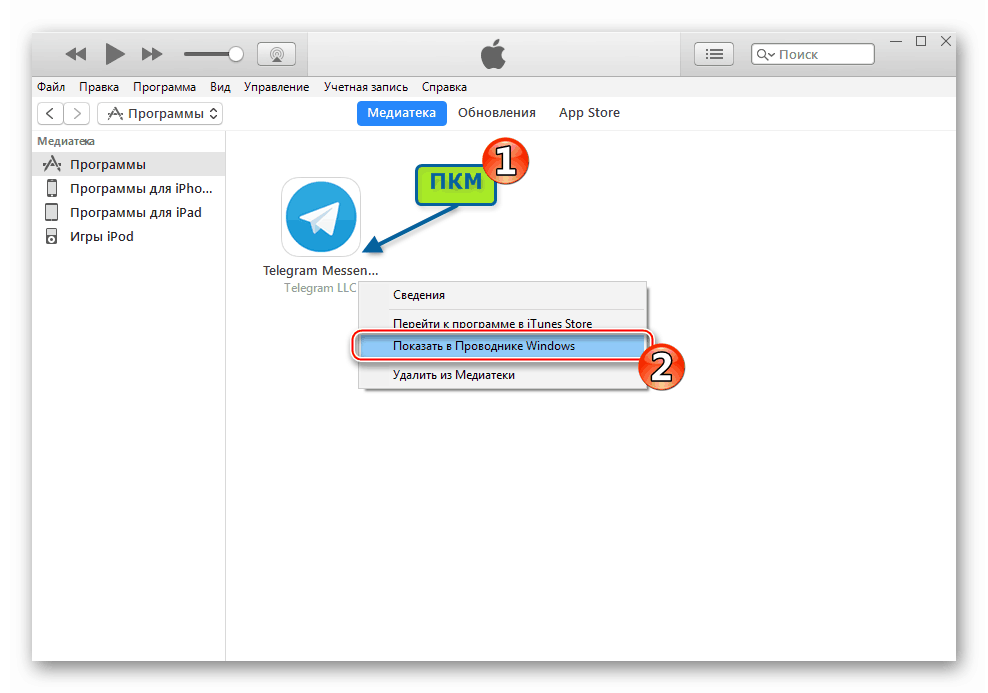
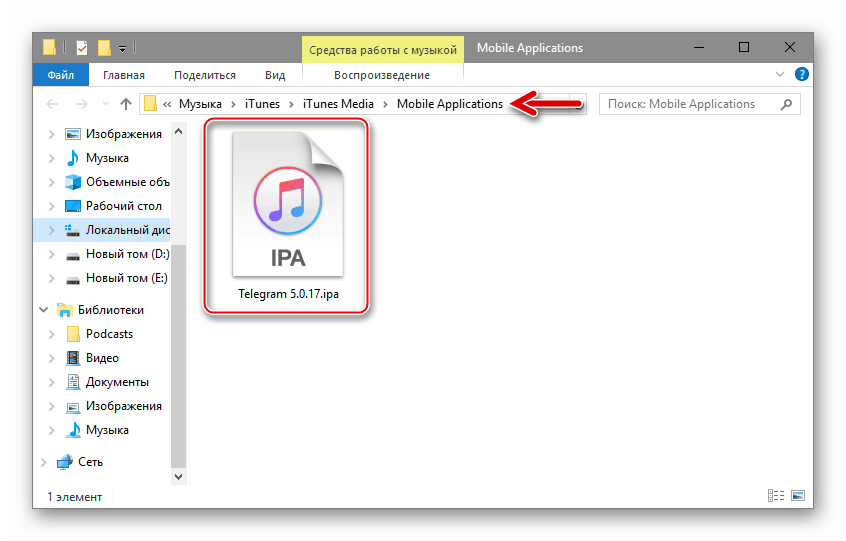
Після оснащення комп'ютера програмою-монтажником і отримання IPA-файлу месенджера, інсталяція телеграм в айФон з комп'ютера не повинна викликати труднощів.
- Запустіть iTools.
- Підключіть iPhone до комп'ютера, що призведе до відображення відомостей про мобільному девайсі в програмі. Натисніть «Додатки» в лівій частині вікна айТулс.
- Натисніть «Встановити». У вікні вибору файлу перейдіть по шляху розташування IPA-пакета Telegram, виділіть її та натисніть "Відкрити".
- Далі все станеться автоматично - айТулс розпакує обраний архів, перевірить його і встановить в смартфон.
- По завершенні інсталяції телеграм займе своє місце в переліку встановлених додатків, що демонструвався в вікні iTools, а біля найменування месенджера з'явиться кнопка «Видалити».
- На цьому все - можна відключати айфон від комп'ютера і запускати додаток-клієнт Telegram. Після авторизації в сервісі стануть доступними всі функції месенджера.
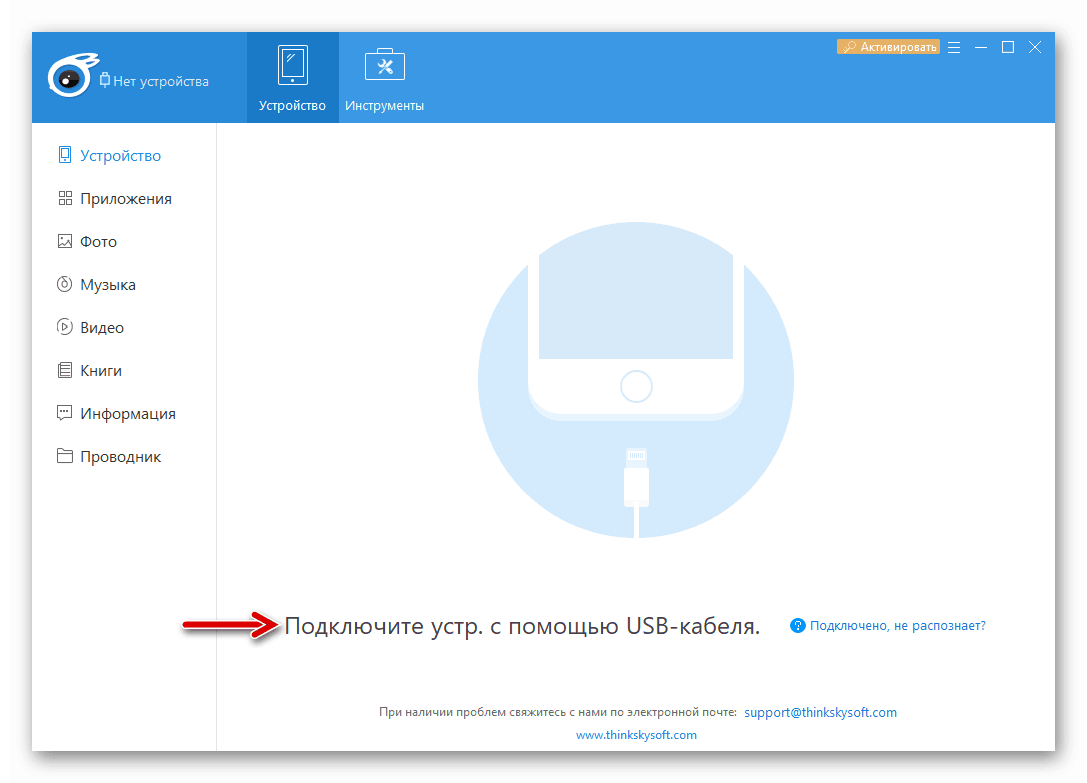
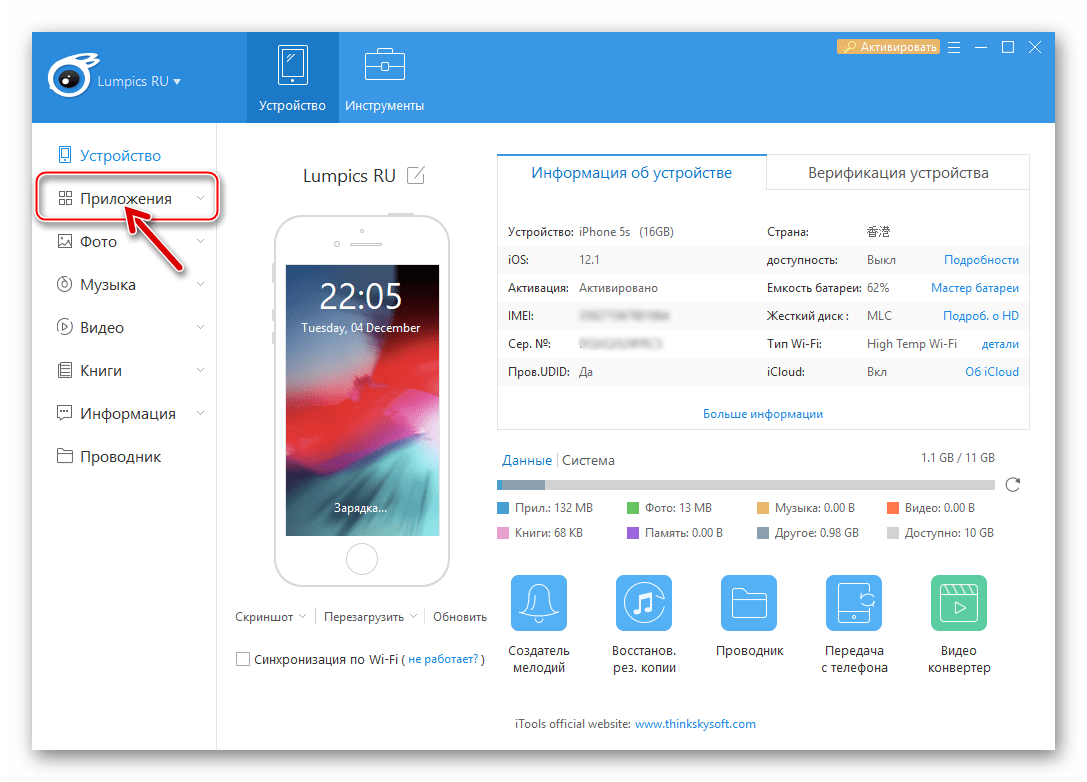
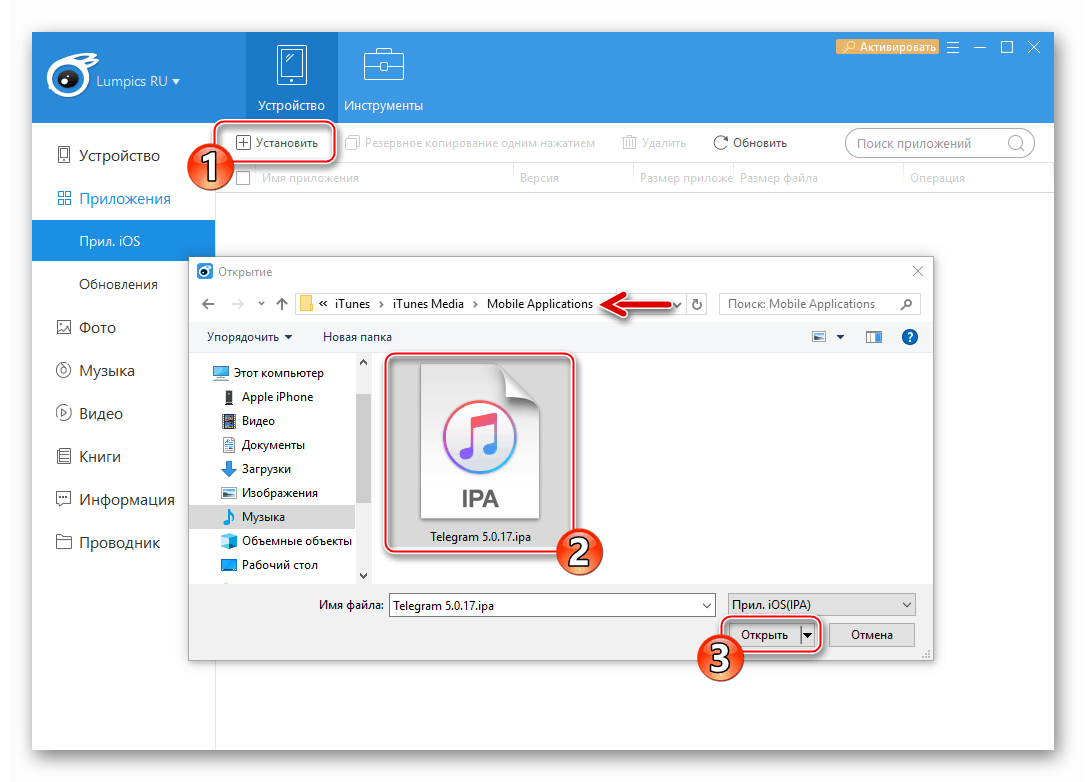
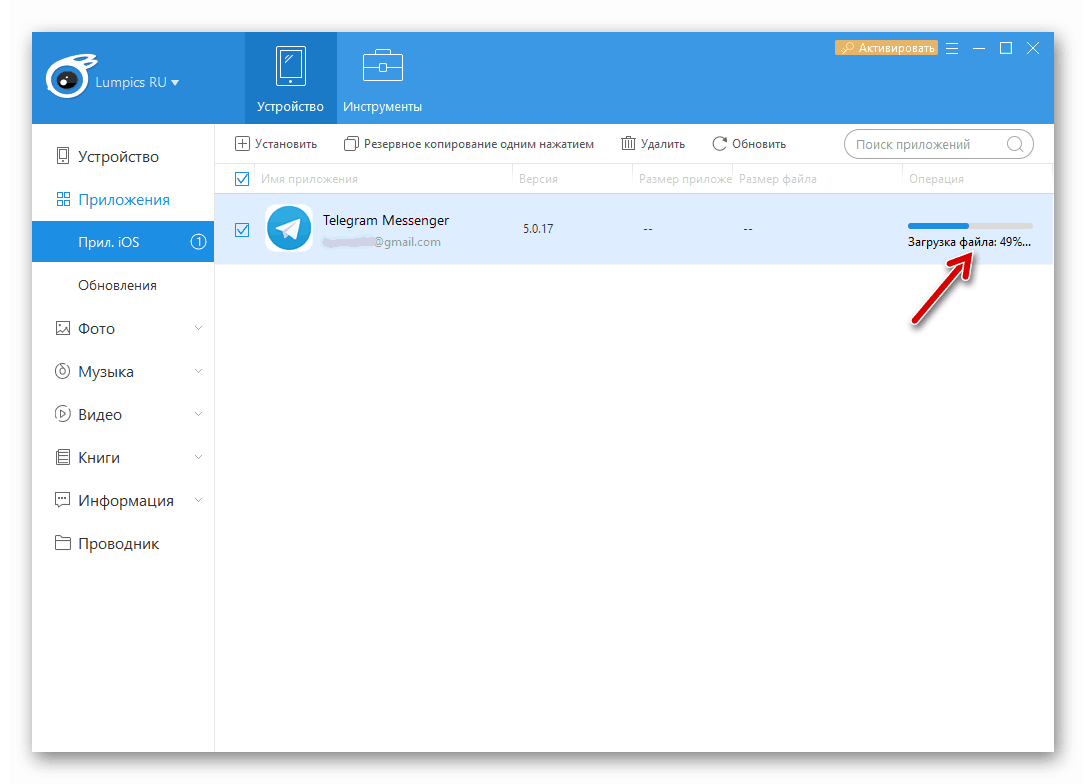
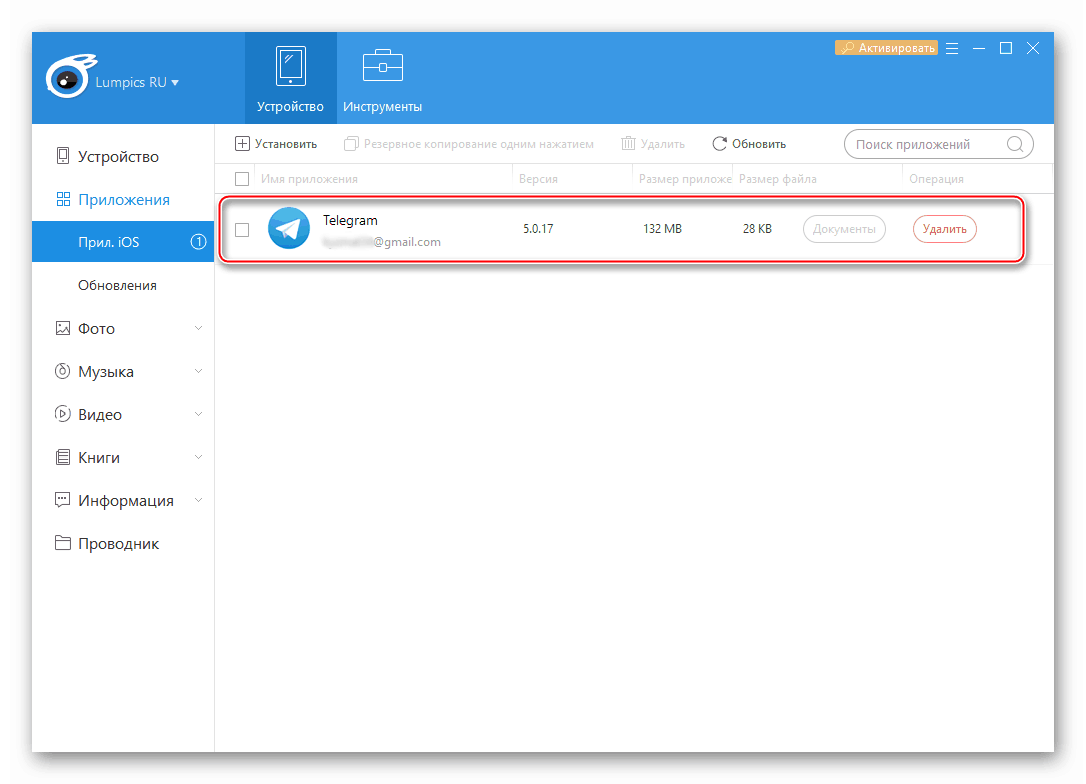
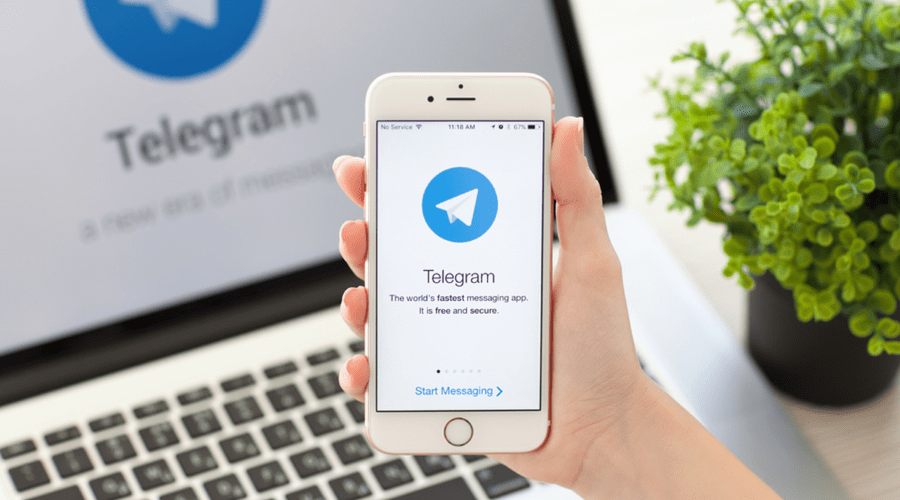
Як бачите, установка месенджера телеграм в смартфони, що функціонують під управлінням iOS, - абсолютно нескладне завдання. Отримати доступ до можливостей, що надаються однією з найпопулярніших і надійних на сьогоднішній день систем обміну інформацією, може за кілька хвилин будь-який власник iPhone, незалежно від того, чи є він чи він досвідченим користувачем мобільних девайсів Apple або тільки вивчає аспекти експлуатації цієї техніки.